win10怎么设置鼠标滑轮一次滑动行数?
摘要:如何在WIN10系统下设置鼠标滑轮一次滑动行数呢,有许多朋友想根据实际需要自定义鼠标滑轮一次滚动的行数,现在我就以在windows10系统下...
如何在WIN10系统下设置鼠标滑轮一次滑动行数呢,有许多朋友想根据实际需要自定义鼠标滑轮一次滚动的行数,现在我就以在windows 10系统下如何设置鼠标滑轮一次滚动的行数为大家进行说明一下。
1、点击选择电脑桌面左下角的【开始】按钮。(如图所示)
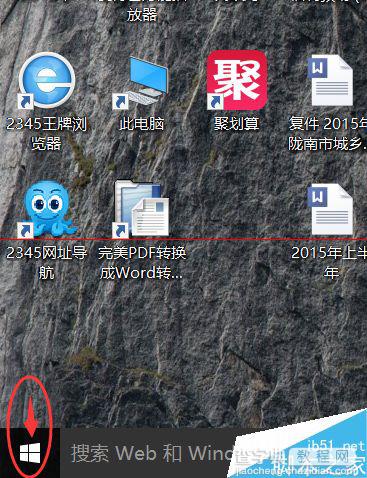
2、在【开始】菜单下,点击选择【设置】选项。(如图所示)
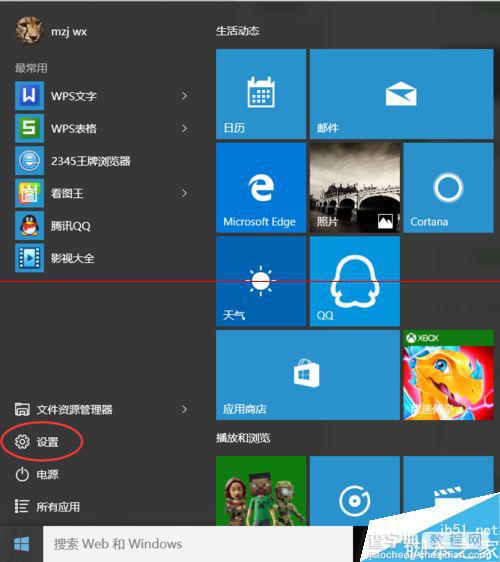
3、在【设置】界面下,点击选择【设备】选项。(如图所示)
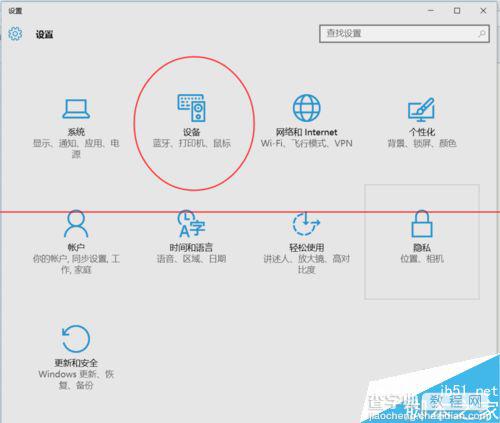
4、在【设备】界面下,点击选择【鼠标和触摸板】--【滚动鼠标滚轮即可滚动】选项框。(如图所示)
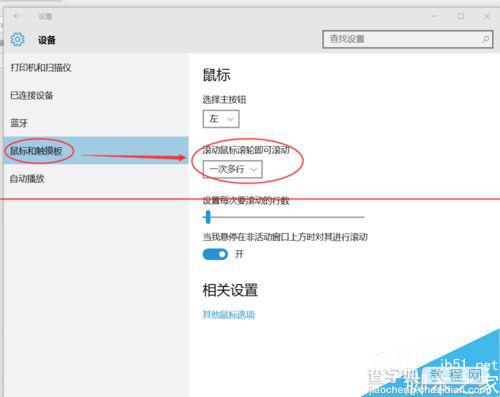
5、在点击【滚动鼠标滚轮即可滚动】选项框后弹出的选项下,点击选择想要设置的滚动行数完成设置。(如图所示)
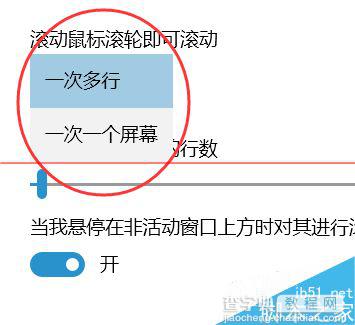
相关推荐:
win10鼠标指针大小和颜色怎么设置?
win10鼠标右键菜单在左边该怎么设置到右边去?
win10鼠标失灵怎么办?win10鼠标灵敏度调节的方法
【win10怎么设置鼠标滑轮一次滑动行数?】相关文章:
★ Win10预览版14328中怎么设置内置移动wifi热点?
★ windows7系统下给WORD2010设置打开密码的方法
